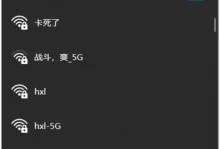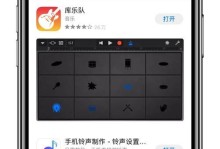随着无线网络的普及,很多人都依赖于无线网络进行日常的工作和娱乐。但是有时候,我们可能会遇到电脑无法搜索到已有的无线网络的问题。这种情况下,我们应该如何解决呢?
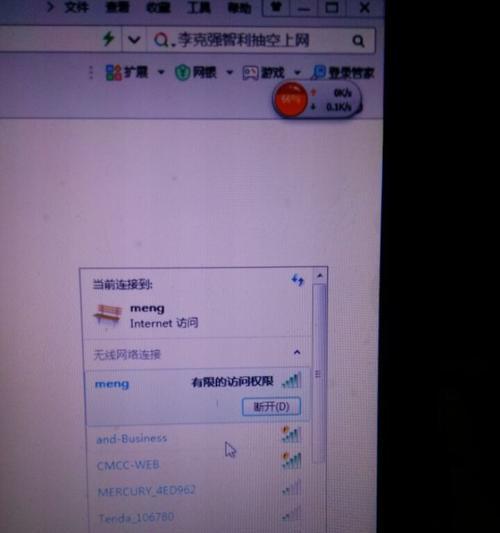
1.重新启动无线路由器和电脑
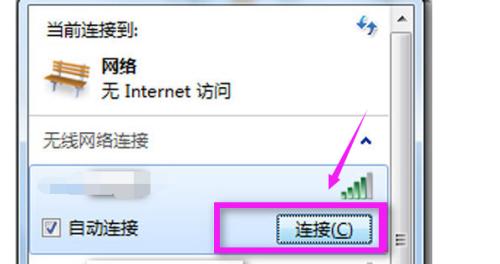
我们可以尝试重新启动无线路由器和电脑,有时候这样就能解决无法搜索到无线网络的问题。
2.检查无线网络是否正常工作
确保无线路由器已经连接上电源,并且指示灯显示正常。此外,您还可以尝试连接其他设备,如手机或平板电脑,以确定无线网络是否正常工作。
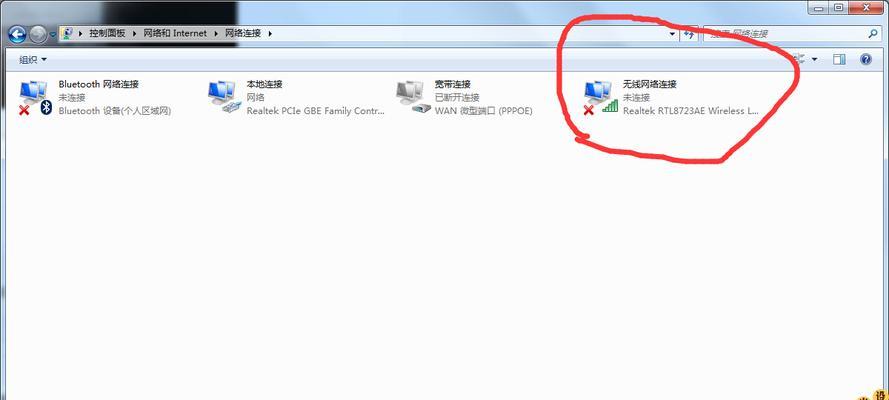
3.检查无线网络设置是否正确
打开电脑的网络设置界面,确保已经启用了无线网络适配器,并且没有禁用任何网络选项。同时,还要确保连接的无线网络名称和密码是正确的。
4.检查无线网络信号强度
检查电脑附近的无线网络信号强度是否足够,可以尝试靠近无线路由器一些,或者使用信号增强器来增加信号范围。
5.清除无线网络缓存
有时候,电脑可能会保存无效的网络信息,导致无法搜索到已有的无线网络。您可以清除无线网络缓存,重新搜索可用的网络。
6.更新无线网络驱动程序
检查电脑的无线网络适配器驱动程序是否需要更新,有时候旧的驱动程序可能导致搜索不到已有的无线网络。
7.禁用安全软件防火墙
某些安全软件的防火墙设置可能会阻止电脑搜索到已有的无线网络。您可以尝试禁用安全软件的防火墙功能,然后重新搜索网络。
8.重置无线网络设置
如果以上方法都没有解决问题,您可以尝试重置电脑的无线网络设置,将其恢复到默认状态,然后重新配置连接。
9.检查电脑硬件问题
如果您的电脑连续无法搜索到已有的无线网络,可能存在硬件问题。您可以尝试连接其他无线网络适配器或更换电脑来测试是否是硬件问题。
10.检查路由器设置
登录无线路由器的管理界面,检查网络设置是否正确,确保无线网络名称和密码没有变化,同时确保无线网络广播功能已经开启。
11.与网络服务提供商联系
如果您尝试了以上所有方法仍然无法搜索到已有的无线网络,可能是网络服务提供商的问题。您可以与他们联系,检查是否存在网络故障。
12.尝试其他设备连接
如果其他设备可以搜索到已有的无线网络,说明问题可能出在电脑本身。您可以尝试使用其他设备连接无线网络,以确定问题的原因。
13.重置无线路由器
如果其他设备也无法搜索到已有的无线网络,您可以尝试重置无线路由器,将其恢复到出厂设置,并重新配置无线网络。
14.寻求专业帮助
如果您尝试了以上所有方法仍然无法解决问题,可能需要寻求专业人士的帮助。他们可以通过更深入的诊断来解决电脑无法搜索到无线网络的问题。
15.
当电脑无法搜索到已有的无线网络时,我们可以通过重新启动路由器和电脑、检查网络设置、更新驱动程序等方法解决问题。如果问题仍然存在,可以尝试重置无线网络设置或寻求专业帮助。保持网络设置的正确和无线网络信号的强度,也能帮助我们避免这类问题的发生。